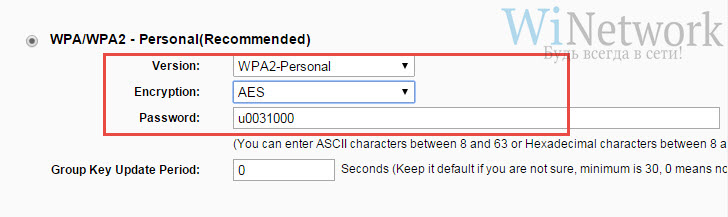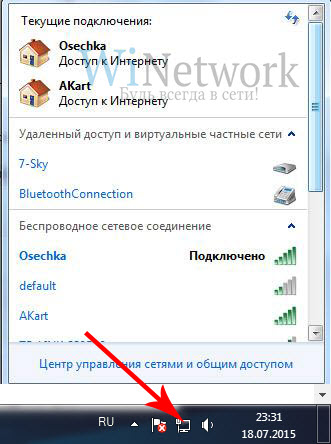PPPoE - それは何ですか? PPPoE接続を正しく設定する方法。 PPPoE技術。
PPPoEプロトコルの概要PPPoEパッケージアクティブディスカバリリクエスト(PADR)PPPoEパッケージアクティブディスカバリセッション確認(PADS)PPPセッションステージPPPoEパッケージActive Discovery Terminate(PADT)
答え:
PPPoE (英語. イーサネット上のポイントツーポイントプロトコル) - PPP over Ethernetネットワーク転送プロトコル。 このプロトコルはRFC 2516に記述されています。
ZyXELネットワークデバイス(モデム、ルータ、インターネットセンター)は、PPPoEプロトコルをサポートしています。 PPPoEを使用すると、1つのアカウントで複数のユーザーが同時にインターネットにアクセスできるようになります。 これを行うには、PPPoE接続が1つ必要であり、接続数はユーザー数と同じではありません。
PPPoEを実装するための2つのオプションを検討してください。
- PPPoEをデバイスに実装します。 ZyXELデバイスは、自動的にすべてのコンピュータのPPPoE接続を確立します。 ローカルネットワーク1つのセッションのみを設定します。 LANコンピュータは既存の スループット チャネル。
- PPPoEをコンピュータに実装する。 ZyXELデバイスは、RFC1483カプセル化を使用してトランスペアレントブリッジとして機能します。 デバイスはDSL接続のみを確立します。 インターネットにアクセスするには、各コンピュータでPPPoE接続を設定する必要があります。 同じ回線上の複数のアカウントを使用して複数の通信セッションを実行することは可能です。
ZyXELデバイスによるPPPoE実装の最初の変形。 この場合、デバイスはルーティングモードで動作し、PPPoE接続を確立するために接続開始パケットをPPPoEサーバーに送信するPPPoEクライアントです。 この実装では、1つのセッションのみが確立されます。 ローカルネットワーク上のすべてのホストは、インターネットチャネルの帯域幅を共有します。
最初に、モデムはDSL接続を確立し、次にPPPoE接続を自動的に確立します。 プロバイダーからのIPアドレスは、DSLポートでモデムを受信し、トラフィックをルーティングします。 同時に、ローカルネットワーク上の各コンピュータにPPPoE接続を設定する必要はありません。
コンピュータ上のPPPoE実装の第2の変形。 この場合、ZyXELデバイスはゲートウェイブリッジとして動作し、RFC1483カプセル化を使用します。 インターネットにアクセスするには、各コンピュータでPPPoE接続を設定する必要があります。 この場合、同じ仮想チャネル内に複数のPPPoEセッションが存在します。
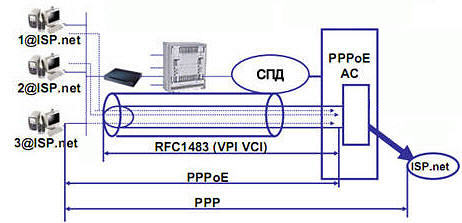
必要です 追加セットアップ オペレーティングシステム。 モデムは、プロバイダの機器とのDSL接続のみを確立します。 オペレーティングシステムでは、プロバイダーのサーバーでの承認のためにPPPoE接続を作成する必要があります。 インターネットにアクセスするには、毎回PPPoE接続を実行する必要があります。 PPPoE接続の作成に関する情報 オペレーティングシステムああWindows XPの/ Vistaは、この記事のノートにあります。
PPPoEプロトコルの概要
PPPoE(PPP over Ethernet) PPPを使用したダイヤルアップサービスと同様の方法でアクセス制御と課金を提供します。 PPPoEクライアントとPPPoEサーバーは、
第2レベルの1つの論理セグメントに配置される。 PPPoEセッションは、xDSLモデムに接続された各ユーザー(ブリッジモードで動作し、透過的に接続を行う必要があります)およびモデム自体の代わりに機能します(xDSLモデムはルーターモードで動作する必要があります)。 DSLAMは通常、PPPoEセッションを認識せず、イーサネットフレームを内容を分析せずに透過的に切り替えます。
PPPoEでは、同じ物理接続内に複数のPPPセッションを確立できます。 プロバイダは、そのようなソリューションを実装するコストが低いため、PPPoEを頻繁に使用します。 PPPoEサーバは、アクセスコンセントレータまたはブロードバンドサーバとも呼ばれます リモートアクセス (BBRAS)。
PPPoEプロトコルを使用する場合、呼び出すことのできる2つの明確な段階があります 接続確立段階 と セッションのステージ.
接続確立フェーズの場合、フィールド値 タイプ 等しい 8863
、セッション段階ではフィールド値 タイプ等しい 8864
.
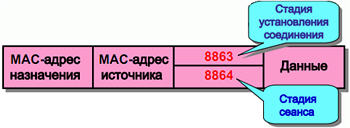
ホストがPPPoEセッションを開始したい場合、クライアントはまず、クライアントデバイスのイーサネットMACアドレスを決定するために接続確立手順を実行し、 セッションIDPPPoE。 PPP作業はピアツーピア通信であるが、接続確立手順はクライアント間通信である。 接続確立プロセス中、ホストはアクセスコンセントレータ(PPPoEサーバ)を検出します。 ネットワークトポロジに応じて、ホストは1つではなく複数のPPPoEサーバにアクセスできます。 接続確立段階で、ホストはすべての可能なPPPoEサーバを検出し、それらのうちの1つを選択することができる。 接続確立段階が正常に完了した場合、ホストおよび選択されたPPPoEサーバは、イーサネットを介してポイントツーポイント接続を確立するために必要な情報を有する。
接続が確立されると、セッションが開始され、その間にホストはPPPoEサーバーから受信し、PPPセッションが確立され、ホストとサーバーの両方が仮想PPPインターフェイスに必要なリソースを割り当てる必要があります。
PPPoEカプセル化
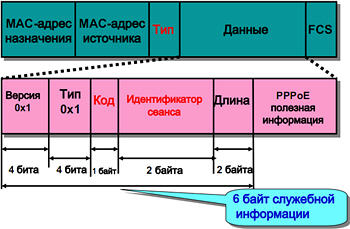
フィールド長 バージョン 補う 4ビット とその意味 〜すべき 等しい 0x1
フィールド長 タイプ 補う 4ビット とその意味 〜すべき 等しい 0x1 このバージョンのPPPoE仕様では、
フィールド長 コード 補う 8ビット(1バイト) 接続確立とPPPセッション用に設定されています。
フィールド長 セッションID 補う 16ビット(2バイト)。 接続確立パケットの意味は次のとおりです。 PPPセッション内では、この値は変更されません。
フィールド長 長さ 補う 16ビット(2バイト)。 その値は、イーサネットまたはPPPoEヘッダーの長さに関係なく、PPPoEプロトコルペイロードユニットの長さを指定します。
接続を確立する段階は4つのステップに分かれています。
- ホストはブロードキャスト初期化パケット(Code:0x09)を送信します。
- 1つ以上のPPPoEサーバーが応答パケット(Code:0x07)を送信します。
- ホストは、ユニキャストセッション要求パケット(Code:0x19)を送信します。
- 選択されたPPPoEサーバーは、セッション確認応答パケット(コード:0x65)を送信します。
ホストはPPPセッション段階に進みます。 すべてのイーサネットフレームで接続を確立する段階で、フィールド値 ミディアムタイプ 等しい 0x8863.
セッションを終了するには、PPPoEサーバーまたはホストがセッション終了パケット(コード:0xA7)を送信します。
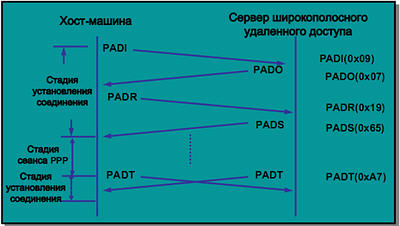
接続確立段階で送信される5種類のパケットがあります。
PPPoE接続開始パッケージ - アクティブ検出開始( パディ) (コード:0x09)
レスポンスパッケージPPPoE - アクティブディスカバリオファー( パド) (コード:0x07)
接続要求パケットは、PPPoE Active Discovery Request(PPPoEアクティブディスカバリ要求 パドル) (コード:0x19)
セッション確認パケット - PPPoEアクティブディスカバリセッション確認( パッド) (コード:0x65)
セッション終了パッケージ - PPPoE Active Discovery Terminate( PADT) (コード:0xA7)
パッケージPPPoE - Active Discovery Initiation(PADI)
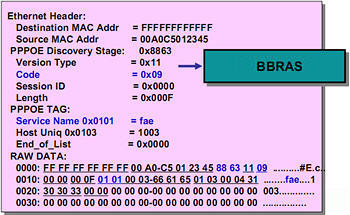
宛先(宛先MACアドレス)のMACアドレスのフィールドにあるこのパッケージでは、 0xffffffffff放送パッケージの意味 ホストは、ブロードキャスト要求パケットを送信して接続を開始します。
フィールドで エーテルタイプ それに値する 0x8863当事者は舞台にいます 接続を確立する.
フィールドで コード それに値する 0x09これは、これが 開始パッケージ.
接続を確立する段階で セッションID 常に等しい 0x00セッションがまだ開かれていないためです。
この例では サービス名 - フェイ.
ZyXEL加入者デバイスを通過するすべてのパケット(たとえば、PPPoE接続の確立を診断する)に関するデータを収集する方法に関する情報は、次のKnowledge Baseの記事を参照してください。BZ-1370
PPPoEパッケージ - Active Discovery Offer(PADO)
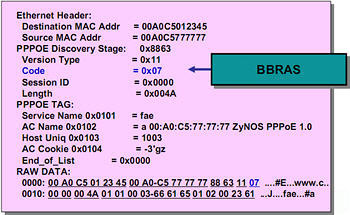
このパケットでは、宛先MACアドレス(Destination MAC Addr)はホストのMACアドレスであり、送信元MACアドレス(Source MAC Addr)は応答パケットをホストに送信するBroadband Remote Access Server(BBRAS)のアドレスです。
フィールドで コード それに値する 0x07これは、これが 応答パケット.
有用なPPPoE情報には、BBRAS情報が含まれる。
PPPoEアクティブディスカバリーリクエスト(PADR)
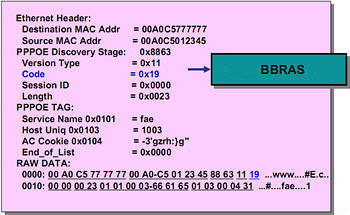
ホストは、BBRASから提供された情報に基づいて要求を送信します。
フィールドで コード それに値する 0x19これは、これが リクエストパケット.
PPPoEアクティブディスカバリセッション確認(PADS)
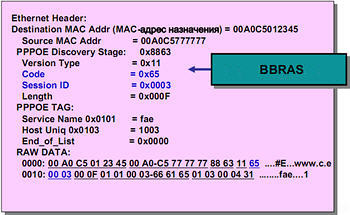
BBRASがホストに応答する セッション確認パケット.
フィールドで コード このパッケージには 0x65パッケージにも含まれています セッションID、BBRASによって指定された。
PPPセッションステージ
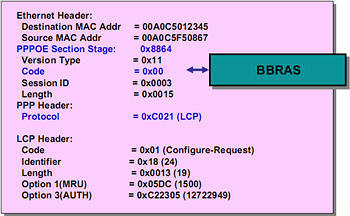
接続確立段階の後、 セッションステージ。 現時点では、 エーテルタイプ 価値を含んでいる 0x8864。 PPPoE接続の両方のメンバーは、 セッションIDセッション確認パケットから受信する。 トップレベルプロトコル(PPP)はPPPoEレベルの上で実行され、通信はプロトコルベースの接続確立フェーズから開始されます。 LCP.
現場でのセッションの段階で コード 常に価値のあるパッケージ 0x00.
PPPoE Active Discovery Terminate(PADT)
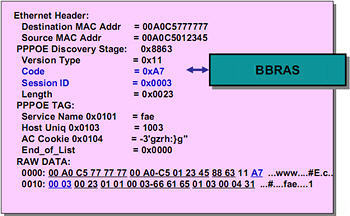
ホストまたはBBRASがPPPoE接続を切断したい場合は、 セッション終了パケット現場で コード 含まれて 0xA7、および セッションID 仮想接続に対応します。
セッション終了手順は、既にデータが送信されていないため、セッション確立段階ではなく、セッション段階ではないことに注意してください。
注意:
1. PPPoEカプセル化を使用してADSLモデムを設定する方法については、次の記事を参照してください。BZ-1894
2. PPPoEプロトコルを使用してインターネットに接続するためのP-330Wインターネットセンターの設定については、次の記事を参照してください。BZ-1895
3.コンピュータにPPPoEを実装する場合は、オペレーティングシステムの追加設定が必要です。 インターネットにアクセスするには、オペレーティングシステムでPPPoE接続を作成し、毎回起動する必要があります。
Windows VistaでPPPoE接続を作成するには、 コントロールパネル\u003eネットワーク管理センター 共有 選択 接続またはネットワークの確立。 選択 インターネットに接続する をクリックして 次回。 ウィザードが開始されます インターネットに接続する。 選択 とにかく新しい接続を作成する。 次に、 新しい接続を作成する をクリックして 次回。 接続タイプを選択 高速(PPPoE)。 次のウィンドウで、次のように入力します。 ユーザー名 と パスワード プロバイダが提供するインターネットにアクセスして 接続性。 ウィザードを完了するには インターネットに接続する ボタンをクリック 閉じる.
Windows XPでPPPoE接続を作成するには、をクリックします。 スタート\u003e設定\u003e ネットワーク接続 \u003e新しい接続ウィザード。 ボタンを押す 次回 仕事を続ける 新しい接続ウィザード。 アイテムを選択 インターネットに接続する。 次のウィンドウで、 手動で接続する。 次に、 ユーザー名とパスワードを要求する高速接続。 次に、作成している接続の名前を入力します。 次のウィンドウで、次のように入力します。 ユーザー名 と パスワードインターネットにアクセスするためにISPから提供されます。 新しい接続ウィザードを終了するには、 完了.
世界にはさまざまな目的と効率の異なるレベルのプロトコルに基づいて動作する、多くの種類のネットワーク通信があります。 PPPoEプロトコルに関連する基本的な問題を考えてみましょう。PPPoEプロトコルとは何か、どのように動作するのか、そしてPPPoEプロトコルの作成理由について考えてみましょう。 この技術の利点を理解するには、いくつかの重要な点を探る必要があります。 PPPoEの概念を少し紹介しましょう。
この決定の本質
これは特別なプロトコルであることを明確にする必要があります。名前は、「ポイントツーポイント」の原則を使用して、イーサネット経由のポイントツーポイントプロトコル、つまりイーサネット経由の略語です。 " 接続はダイヤルアップと同様に機能します。
違いは、イーサネットネットワークが専用の電話回線の代わりにPPPoEを接続することです。 技術の強みについて言及する必要があります。 PPPoE接続には、データを圧縮し、認証し、情報を暗号化できる追加機能の拡張という利点があります。
しかし、MTUの要件はここでは低く(1500バイトではなく1492)、「PPPoEとは何か?」という質問に対する別の回答を扱う際には時には複雑になります。これは以下のように述べられます。これはトンネリングプロトコルです。 言い換えれば、この技術は、PPPまたはイーサネット接続を介してIPまたはその他のプロトコルを設定する機能を実装しています。 したがって、PPPのすべての利点を得ながら、仮想コール、「ポイント」接続、およびIPパケットの送信にPPPoEを使用できます。
PPPoE接続:それは何であり、どのように動作するか
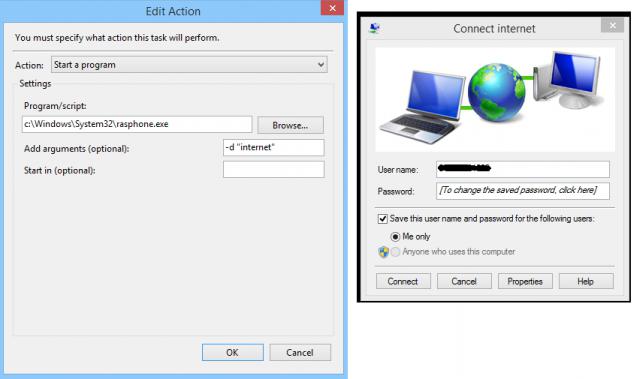
PPPoE接続を作成するのは簡単です。 最初のタスクは、アンテナをチューニングすることです。 テクニカルサポートから専門家を委託する方が良いですが、ユーザーはキットを電源に接続するだけです。 アクセスポイントと無線アンテナは太いケーブルで接続され、一対の撚り線がコンピュータに接続されています。 ワイヤは圧着され、一方のアクセスポイントと他方のネットワークアダプタに接続されます。
PPPoEプロトコル:PPPoEプロトコルとは何か
PPPoEプロトコルを使用する場合、それぞれのソリューションアルゴリズムが既に開発されているため、さまざまな技術的なエラーが発生する可能性があります。 私たちはそれらについてもっと詳しく話すべきです。 典型的なPPPoEエラーを考えてみましょう。
一般的な問題は633番であり、モデムが存在しないか、またはその構成が正しくないことを示します。 状況を解決するには、コンピュータを再起動し、インターネットにアクセスして接続を再作成します。
エラー番号676は、回線がビジーであることを示します。 ローカルネットワークに再度ログインして接続し、再起動後にネットワークドライバを削除して再インストールする必要があります。
リモートコンピュータが応答しない場合(エラー678)、ウイルス対策の効率とファイアウォールの設定があれば確認できます。 ケーブルとコネクタ内の接触の有無を確認するには再度有効にする必要があります。 また、カードの動作を確認し、ドライバを再インストールしてください。 サーバーとの通信は許可されていませんが、これはシステムの問題です。
いずれにしても、問題の原因を理解し、考えられるすべての問題の原因を特定する必要があります。 サポートサービスがあなたに相談するプロバイダに連絡することができます。 他の一般的な(拒否されたアクセス)、711(問題のあるサービス)、720(接続プロトコルが不一致)、52(同じ名前のネットワークに接続できない)
Windowsシステム(600,601,603,606,607,610,613,614,616など)の内部エラーの数は、ウイルスを再起動して削除することで無くなります。 最近行われた設定の変更を元に戻す方がよいでしょう。 内部ネットワーク構成の構成が正しくない場合、エラー611が発生します。ローカル接続の機能を確認する必要があります。
エラー617は、OSの誤動作の症状である可能性があります。 作業中の違反のほとんどは技術サポートの専門家に役立ちます。 OSには障害に関する情報があり、診断され、問題の解決策はすでにシステムに組み込まれています。
特集

PPPoE技術 - 無線でデータを無線で送信する。 割り当てられたラインは高価すぎるので、それを保持することは必ずしも物理的に可能ではない。 モデム接続が遅く、しばしば失敗します。 無線接続はより信頼性があります。
プロバイダーは常に高速を提供する準備ができているとは限りません。 アンテナを調整してステーションに送信し、信号を最適化することが重要です。 wanミニポートPPPoEのようなものがあります。 何を頼むのですか? 簡単に言うと、これは接続エラーメッセージで参照できる別の領域です。 それが発生する場合は、テクニカルサポートに連絡してください。
プロトコル

各PPPoEがイーサネットネットワーク上でPPPプロトコルフレームを直接送信する利点があるため、プロトコルの機能を明確にする必要があります。 従来のIP接続との違いは、ゲートウェイ上にアカウントを作成する必要があることです。これは、制御とシンプルな形式を確立するために重要です。 さらに、課金などの機能を設定するプロセスが容易になります。
PPPoEの違いは、100メガビット/秒に達する速度です。 伝送媒体はイーサネットです。 特別な技術、ここでは普及のために革新的ではないPPPスタックが使われています。
ミニポート
接続および高速接続には、PPPoEプロトコルを使用するWANミニポートが使用されます。 高速で接続を開始するとき(特に、 windowsシステム 7と8)、接続エラーが発生します。 このエラーにはコード651が含まれており、ADSLを使用している場合、およびルータの誤った操作で通信エラーが発生しています。
問題を解決するには、サーバーにログイン(例:192.168.1.1)し、インターネットへの接続があるかどうかを明確にする必要があります。 この問題は、加入者の装置に隠れている可能性があります(モデム、ルーター、光ファイバー端末の誤動作)、プロバイダーに問題がある可能性があります。

接続タイプの定義
この操作は、初期レベルのトレーニングを受けているコンピュータユーザーが実行できます。 それで、 "スタート"ボタンを押してOSメインメニューを表示させますか? 「設定」に移動してインターネット接続のタイプを決定します。
これからは、PPPoEとは何か、そしてその技術がどのように機能しているかを知ることができます。
のための指示 pPPoEを設定する さまざまなオペレーティングシステムの接続については、市内のローカルネットワークwww.lannur.ruのWebサイト「PPPoE接続によるインターネット接続の設定」のセクションを参照してください。
追加情報:
PPPoEとは何ですか?
PPPoE(イーサネット上の英語のポイントツーポイントプロトコル)は、イーサネット経由でPPPフレームを送信するためのネットワークプロトコルです。 主にxDSLサービスで使用されます。 提供する 追加機能 (認証、圧縮、暗号化)。
PPPoEは、イーサネット接続を介してソフトウェアベースのPPP接続を使用してPPP上にレイヤー化されたIPやその他のプロトコルをレイヤー化(またはカプセル化)できるため、隣接イーサネットへの仮想 "コール"に使用されるトンネリングプロトコルです PPP機能で動作するIPパケットを転送するために使用されるポイントツーポイント接続を確立します。
これはあなたのインターネット接続のためのログイン名とパスワードを使用して、古典的な接続を整理するために、シリアルリンクと(イーサネットなど)パケット指向のネットワークを使用していない接続を設定するには、伝統的なPPP指向のソフトウェアを使用することができます。 また、接続の相手側のIPアドレスは、 PPPoE接続 IPアドレスを動的に再利用することができます。
PPPoEは、UUNET、Redback Networks、RouterWareによって開発されました。 このプロトコルはRFC 2516に記述されています。
ATM、と区別するために、(イーサネットはオーバーブリッジ)イーサネットまたは他のネットワーク経由で直接作業したり、イーサネットに接続され、一部のハードウェア・ベンダー(例えば、シスコとジュニパーのは、)PPPoEを意味PPPoEoE(イーサネット上のPPPoE)、を参照してくださいことに留意すべきです ATM仮想回路仕様RFC 2684上で動作するのPPPoEoA(ATM上のPPPoE)、およびSNAPは、PPPoEをカプセル化します。 PPPoEoA - ATM経由のポイントツーポイントプロトコル(PPPoAの)として同じものはない - それはSNAPを使用していません。
PPPoEの動作は次のとおりです。 イーサネット環境があります。つまり、いくつかの接続された ネットワークカードMACアドレスによってアドレス指定されます。 イーサネットパケットヘッダーには、パケットの送信者アドレス、パケット受信者のアドレス、およびパケットのタイプが含まれます。 カードの1つがPPPoEサーバーを聞いています。 クライアントは、PPPoEサーバ(:FF:FF:FF:FF:FFとパッケージの種類 - のPPPoEディスカバリーFF - - パケットの宛先アドレスのそのMACアドレスパッケージの送信者のアドレス)を答えなければならない放送イーサネットパケットを送信します。
PPPoEサーバはクライアントに応答を送信します(パケットの送信者はMACアドレス、パケットの受信者アドレスはクライアントのMACアドレス、パケットのタイプはPPPoEディスカバリです)。 ネットワーク上に複数のPPPoEサーバがある場合、それらのすべてが応答を送信します。 クライアントは適切なサーバーを選択し、接続要求を送信します。 サーバは一意のセッション識別子を持つ肯定応答をクライアントに送信し、セッション内の後続のパケットはすべてこの識別子を持ちます。
このように、サーバとクライアントの間でセッションIDによって識別された仮想チャネル、およびMAC-adresamiクライアントとサーバーを作成します。 次に、このチャネルでPPP接続が立ち上がり、すでにIPトラフィックがPPPパケットにパックされています。
今は同じことですが、もう少し簡単です:
PPPoE(略称:Point-to-Point Protocol over Ethernet)は、ユーザ認証システムに必要です。 このプロトコルでは、インターネットへのアクセスを確立するためにパスワードを確認する必要があります。
したがって、この接続方法の特徴は組み込みの認証手順であり、ネットワークサービスの提供と支払いの時間を正確に追跡することができます。 加入者が契約を締結した時点で アカウント データベースi。 ユーザ名(ログイン)とパスワード(パスワード)が割り当てられます。
なぜあなたのコンピュータにこのプロトコルをインストールする必要がありますか?
PPPoEはダイヤルアップ接続に類似しているため、その組織では確立された接続中にのみインターネットからアクセスできる1つのIPアドレスしか必要としないため、総計でネットワークへの常時接続を維持するコストが大幅に削減されます。
- このプロトコルを使用する利点
- シンプルさと取り扱いの容易さ。
- マルチプラットフォーム。
- 高い弾力性。
- 他の認証システムと比較したチャネル負荷の最小パーセンテージ。
- 暗号化コストはかかりません(VPNと比較して)。
このマニュアルでは、PPPoEプロトコルを使用して、ルーターをインターネットに接続する普遍的な方法について説明します。 プロバイダーDom.Ru、TTK、SevenSky、NetByNet、LanPort、InetKom、GorKom、Iskra Telecom、Marino.Net、Smile :)など。 このマニュアルは、ルータのどのモデルにも適しています。違いは、ルータの管理者メニューの設定セクションの名前とデザインにのみあります。
ルータを設定する
1.プロバイダからのケーブルを wANポート ルーター(青色)、およびルータにバンドルされているイーサネットケーブル - 一方の端はコンピュータ、もう一方の端はコンピュータに接続します lANポート ルーター(黄色)。
2. PCの下で windows管理 7、および他のオペレーティングシステムでは、類推によってセクションを開きます ネットワーク設定:スタート=\u003eコントロールパネル=\u003eネットワークとインターネット=\u003eネットワークと共有センター=\u003eネットワーク接続の管理=\u003eアダプタの設定を変更します。
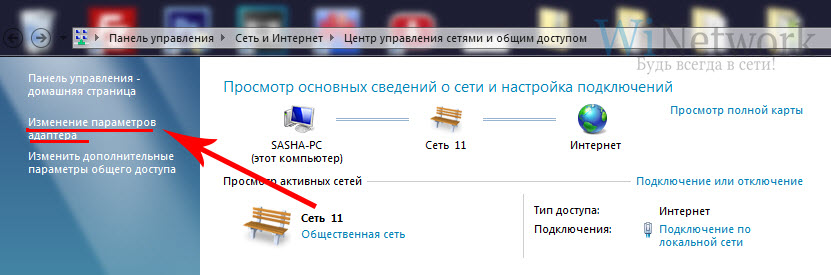
ここをクリック 右クリック 項目「ローカルエリア接続」をクリックし、「インターネットプロトコルバージョン4」セクションの「プロパティ」に移動し、「自動的にIPを取得する」および「自動的にDNSサーバーアドレスを取得する」のチェックボックスをオンにして適用して保存します。
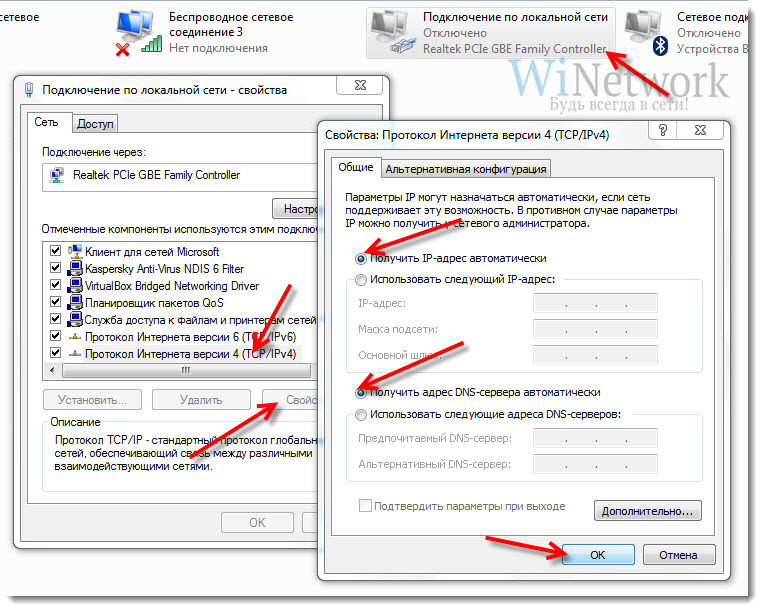
3.ルータの場合、管理モードに入るIPアドレス(通常はhttp://192.168.0.1)とログとパス(通常はログインはadmin、パスワードは空またはadmin)を見つけます。

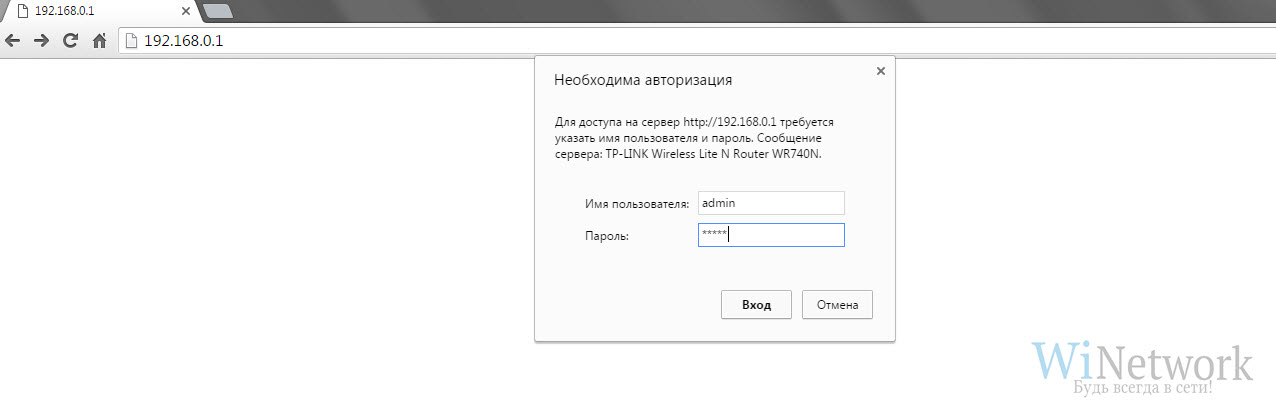
5.ルータメニューの項目「WAN」または「インターネット」を検索します
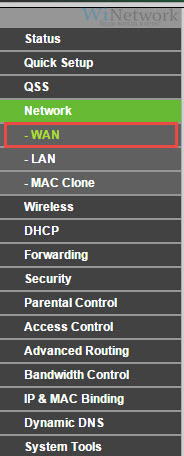
6.「ネットワーク」メニューから「WAN」サブメニューを選択します。 接続タイプ「PPPoE / Russia PPPoE」を指定します。パスワードとユーザー名 - プロバイダとの契約から取得します。 すべての変更を保存し、ルータを再起動することをお勧めします。
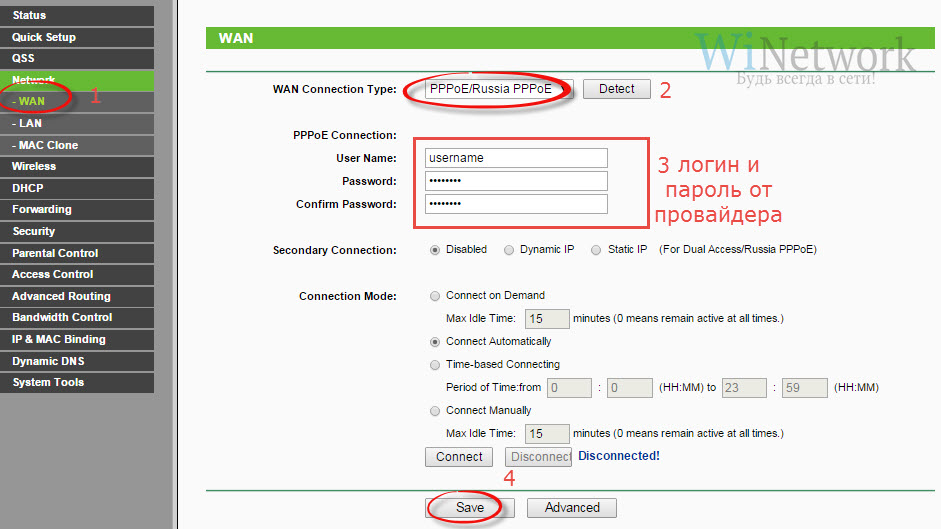
7.インターネット接続の設定のプロバイダーが、以前に接続された別のPCのMACアドレスに関連付けられていることがあります。 次に、 "コンピュータからクローンを作成"管理パネルでこのアドレスを入力します。
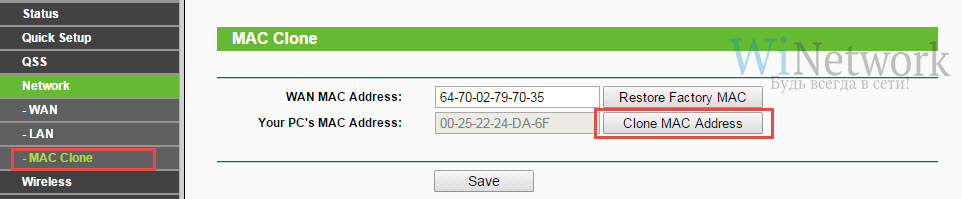
このような機能がない場合は、MACアドレスを手動で指定する必要があります。 これを行うには、コントロールパネルの「ネットワーク接続」のコンピュータセクションに移動し、「ローカルネットワーク上の接続」を開き、「プロパティ」ボタンをクリックします。 「物理アドレス」が表示されます。これはルータの設定で指定する必要があるアドレスです。
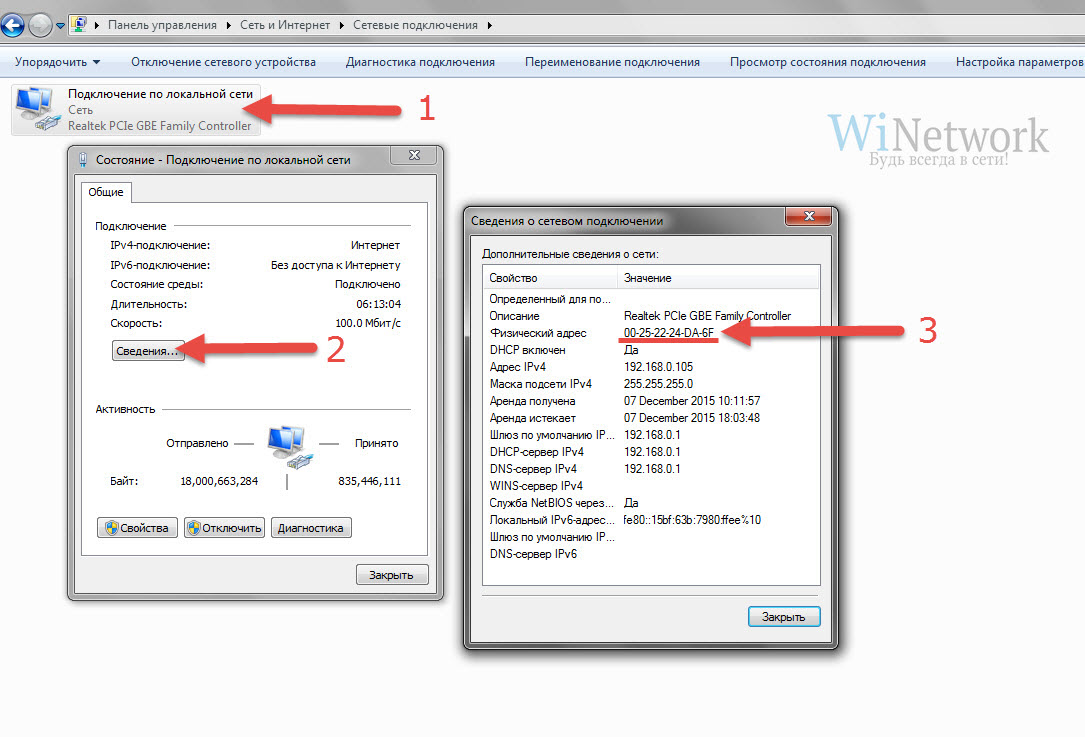
変更をルータに保存し、再起動します。
8.セクション「ワイヤレス設定」( ワイヤレスネットワーク)の値を書いてください:
- SSID - ネットワーク名
- セキュリティツール - WPA2-パーソナル
- 暗号化方式 - AES / TKIP
- パスワード - Wi-Fi用(8文字以上)